Kaip pastatyti savo "Netgear Arlo" fotoaparatus "Easy Way"

Padėdami daugumą apsauginių fotoaparatų, trunka šiek tiek laiko ir truputį bandymų ir klaidų, kad galėtumėte juos puikiai nustatyti. Tačiau "Netgear" pridėjo keletą funkcijų, dėl kurių "Arlo" fotoaparatams nustatomas procesas yra daug lengvesnis.
SUSIJĘS: Kaip nustatyti "Netgear" "Arlo Pro" fotoaparato sistemą
Ne per sunku pasiekti idealų kampą apsaugos kameros; turėtumėte sugalvoti spąstus ir pažiūrėkite į tiesioginį vaizdo įrašą, kad pamatytumėte, kiek gerai dirbote. Jei jums buvo šiek tiek, atliktumėte tam tikrus koregavimus.
Tačiau judesio jautrumo koregavimas tikriausiai yra labiausiai kruopštus procesas, nes gali būti keli bandymai jį pasiekti netgi nuotoliniu būdu, jei to norėsite. Naudodamiesi "Netgear" "Arlo" fotoaparatais, programoje yra funkcijų, dėl kurių įdiegimo ir padėties nustatymo kameros yra daug lengviau.
Pirma, rasite idealią vietą fotoaparato montavimui

Prieš pradėdami neria į "Arlo" pozicionavimo funkcijas programa, fotoaparatas turi būti kažkur įdiegtas (žinoma).
Tik jūs galite turėti geriausią sprendimą, kai norėsite rasti geriausią vietą savo "Arlo" kamerai, nes kiekvienas namas yra kitoks. Tačiau "Netgear" siūlo keletą savų pasiūlymų, tokių kaip didelis fotoaparato pateikimas ir švelnumas.
Taip pat galite jį nustatyti tiesiai ant lentynos, nes fotoaparatas turi plokščią dugną. Tiesiog įsitikinkite, kad lentyna nėra per didelė, nes jūs gausite daugiau rėmelio lubų, o ne svarbius bitus.
Naudokite programos "Padėties režimą"
"Arlo" turi funkciją vien tik fotoaparato pozicionavimui, kad būtų užtikrintas geriausias matomasis kampas be trinties. Padėties režimas, kaip jis vadinamas, sąmoningai sumažina vaizdo įrašo kanalo kokybę, kad sumažintų vėlavimo trukmę, taigi, kai perkeliate kamerą į padėtį, programoje pamatysite beveik realaus laiko vaizdą.
Norėdami atidaryti šią funkciją, atidarykite "Arlo" programą savo telefone ir bakstelėkite skirtuką "Nustatymai" apatiniame dešiniajame kampe.
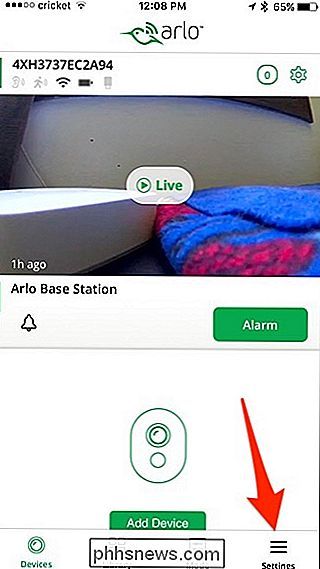
Bakstelėkite "Mano įrenginiai".
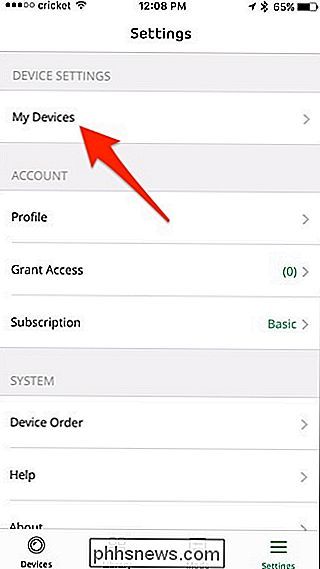
Pasirinkite fotoaparatą, į kurį norite nukreipti.
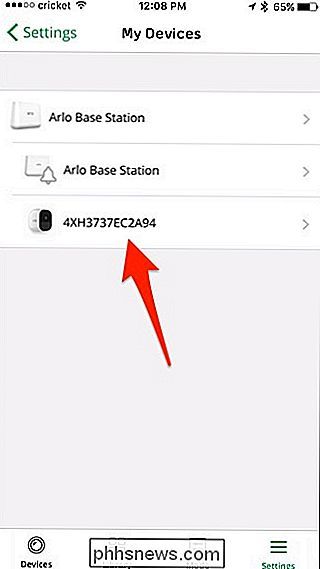
Slinkite žemyn ir bakstelėkite "Padėties režimas".
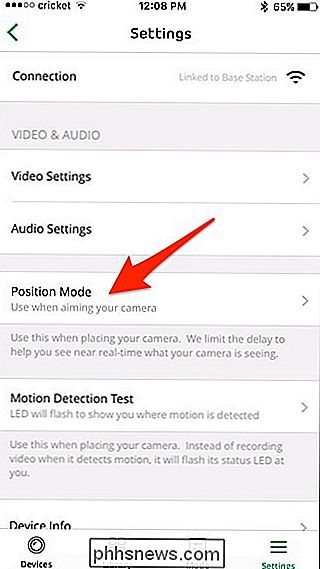
Gausite fotoaparato vaizdo įrašų kanalą realiuoju laiku ir nieko kito.

Iš ten įdėkite fotoaparatą, kaip norite. Jūs vis tiek turėsite šiek tiek atsilikimo, bet tai bus tik maždaug 1-2 sekundės.
Koreguokite fotoaparato judesio jautrumą
Panašiai kaip ir pozicijos režimu, programoje taip pat yra funkcija, vadinama "judesio aptikimo testu" , todėl lengviau koreguoti judesio jautrumą be daugybės bandymų ir klaidų, dėl kurių paprastai reikia pastebėti kelias dienas.
Norėdami pasiekti šią funkciją, grįžkite į tą patį ekraną, kuriame pasirinkote pozicijos režimą, tik vietoj to, kad pasirinktumėte tai, palieskite po jo "Motion Detection Test".
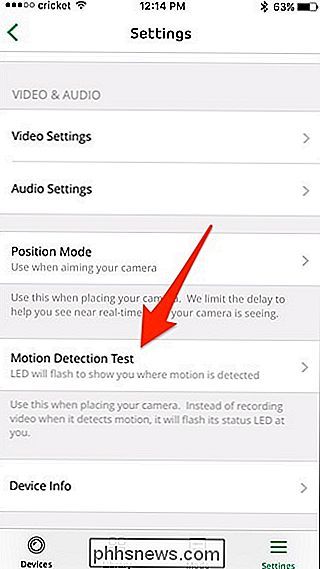
Iš ten pamatysite slankiklį, kuris leis jums koreguoti fotoaparato judesio jautrumą.
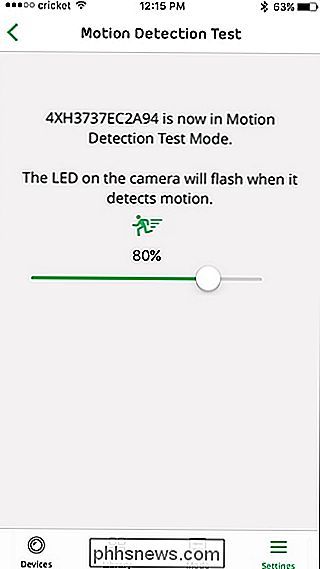
Prieš fotografuojant bus rodomas nedidelis mėlynas šviesos diodas kai jis aptinka judesį tam tikru jautrumo nustatymu. Taigi viskas, ko jums reikia padaryti, yra vaikščioti prieš fotoaparatą, stebėkite, kad mėlynas indikatorius įsižiebtų, ir atitinkamai sureguliuokite jautrumą.

Kaip sustabdyti "Facebook" iš žemesnės kokybės nuotraukų ir vaizdo įrašų iš savo telefono siuntimo
Per pastaruosius kelerius metus mobiliųjų fotoaparatų kokybė tapo beprotiška. Deja, "Facebook" to nepadarė. Pagal numatytuosius nustatymus, kai į savo telefoną įkeliate nuotrauką į "Facebook", jis įkeltas kaip mažos skiriamosios gebos failas. Štai kaip tai pakeisti. "iPhone" versijoje Atidarykite "Facebook" programą, eikite į parinkčių ekraną ir pasirinkite Nustatymai.

U2F paaiškino: kaip "Google" ir kitos bendrovės kuria universalų saugumo žetoną
U2F yra naujas standartas universaliems dviejų faktorių autentifikavimo žetonams. Šie žetonai gali naudoti USB, NFC ar "Bluetooth", kad užtikrintų dviejų veiksnių autentifikavimą įvairiomis paslaugomis. Šis "Google", "Microsoft", "PayPal", "American Express", "MasterCard", "VISA", "Intel", "Intel", "MasterCard", "VISA", "Intel", "Google", "MasterCard", " "ARM", "Samsung", "Qualcomm", "Bank of America" ir daugybe kitų masinių kompanijų.



